Unter den vielen sehr, sehr aufregenden Veränderungen, die zu Ihnen kamen Lieblings-Chromebook mit Chrome OS 89 ist eine tatsächliche, ordnungsgemäße Zwischenablage, in die Sie eines der fünf zuletzt kopierten Wörter, Links oder Bilder einfügen können. Als jemand, der gottlos viel formatiert und Links und das richtige Produkt kopiert Namen, ich bin überglücklich über dieses Update und während ich anfänglich besorgt war, dass ich es könnte aufgeben mein Feststelltaste Um die dedizierte Verknüpfung für die Zwischenablage zu verwenden, ist dies tatsächlich nicht der Fall. Selbst wenn Sie den Suchschlüssel der Feststelltaste zugeordnet haben - manchmal brauche ich die Betonung -, können Sie die neue Zwischenablage voll ausnutzen. Hier ist wie.
VPN-Angebote: Lebenslange Lizenz für 16 US-Dollar, monatliche Tarife ab 1 US-Dollar
Verwenden der Tastenkombination, um auf Ihre Zwischenablage zuzugreifen
Die Tastenkombination für die neu erweiterte Zwischenablage lautet Suche + V., was nicht weit von der regulären Paste-Aktion von entfernt ist
Strg + V.. Der Suchschlüssel ist der Schlüssel, der normalerweise bei Windows / Mac-Tastaturen als Feststelltaste verwendet wird, und wenn Sie Ihr Chromebook mit einem verwenden externe Tastaturmüssen Sie die Windows-Taste wieder der Suche zuordnen, um diese Verknüpfung verwenden zu können.So ordnen Sie die Meta- oder Feststelltaste der Suche in Chrome OS zu
-
Tippen Sie auf die Zeit in der unteren rechten Ecke.
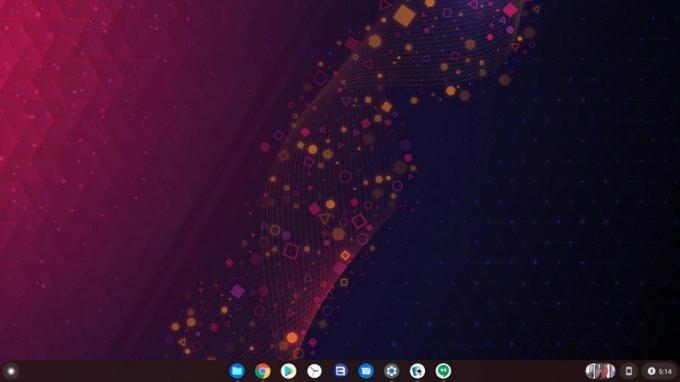 Quelle: Android Central
Quelle: Android Central -
Tippen Sie auf die Einstellungszahnrad über dem Bedienfeld Schnelleinstellungen.
 Quelle: Android Central
Quelle: Android Central -
Tippen oder scrollen Sie nach unten zu Gerät Sektion.
 Quelle: Android Central
Quelle: Android Central -
Zapfhahn Tastatur.
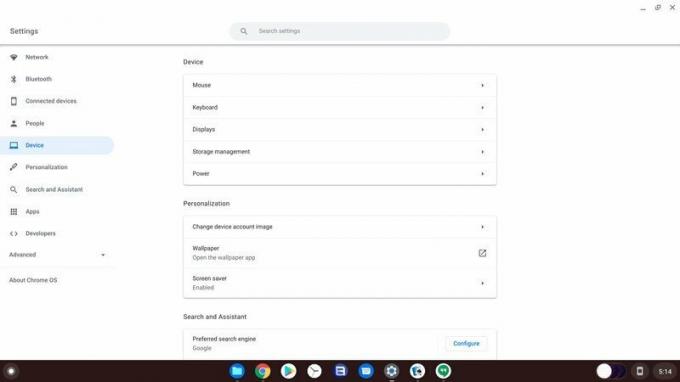 Quelle: Android Central
Quelle: Android Central -
Tippen Sie auf die Dropdown-Menü neben Meta (was Chrome OS als Windows- oder Apple-Befehlstaste bezeichnet) oder Suchen, wenn Sie die Feststelltaste zurücktauschen müssen.
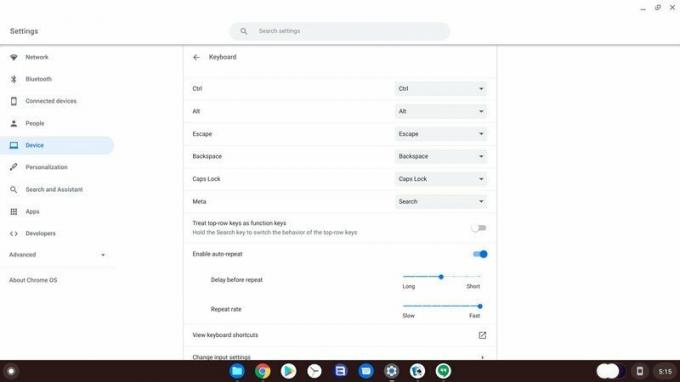 Quelle: Android Central
Quelle: Android Central -
Zapfhahn Suche.
 Quelle: Android Central
Quelle: Android Central
Jetzt können Sie auf die Suchtaste und V tippen, um die Zwischenablage aufzurufen, und dann auf eines der fünf zuletzt kopierten Elemente klicken, die Sie einfügen möchten.
Verwenden Sie die Maus oder den Touchscreen, um auf Ihre Zwischenablage zuzugreifen
Sie möchten sich nicht mit Tastenkombinationen oder Neuzuordnungen von Schlüsseln herumschlagen? Das ist in Ordnung. Sie können weiterhin über das Kontextmenü über das lange Menü, das angezeigt wird, wenn Sie mit der rechten Maustaste in Chrome klicken, oder über das lange Drücken des Touchscreens angezeigt werden, auf die Zwischenablage zugreifen.
- Rechtsklick das Textfeld, in das Sie einfügen möchten - oder drücken Sie lange auf den Touchscreen.
-
Wählen Zwischenablage.
 Quelle: Android Central
Quelle: Android Central -
Wähle aus Text oder Bild Sie möchten aus der Zwischenablage einfügen.
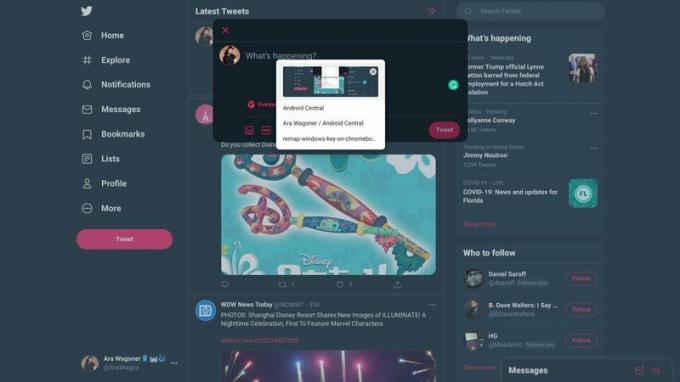 Quelle: Android Central
Quelle: Android Central
Ich bin ein großer Fan von mehreren Möglichkeiten, um zu etwas zu gelangen, insbesondere zu etwas, das so wichtig ist wie die Zwischenablage. Sie werden wahrscheinlich die schnellere Tastaturmethode bevorzugen, aber das Kontextmenü ist hilfreich, wenn Sie sich auf einem Chrome OS-Tablet wie dem befinden Lenovo Chromebook Duet.
So löschen Sie etwas aus Ihrer Zwischenablage
Wir neigen dazu, alle Arten von vertraulichen Informationen zu kopieren und einzufügen - Passwörter, Kreditkarteninformationen, Bestätigungsnummern usw. - und jetzt die von Chrome OS In der Zwischenablage können mehrere Informationen gespeichert werden. Sie sollten wachsamer sein, wenn Sie sie löschen, nachdem Sie sie zum Anmelden oder Kaufen verwendet haben etwas. So entfernen Sie eine kopierte Textzeichenfolge oder ein kopiertes Bild aus Ihrer Zwischenablage.
- Drücken Sie Suche + V. (oder klicken Sie mit der rechten Maustaste und wählen Sie Zwischenablage).
-
Drücke den X. rechts neben einer kopierten Zeichenfolge oder einem kopierten Bild, um es zu löschen.
 Quelle: Android Central
Quelle: Android Central
Wenn Sie etwas aus der Zwischenablage entfernen, erhalten Sie eine Liste mit drei oder vier, bis Sie etwas anderes kopieren. Sobald es aus der Zwischenablage entfernt wurde, müssen Sie es erneut kopieren, um es wieder hinzuzufügen, damit Sie es können Suche + V. und dann X alles heraus, um es zu löschen, wenn Sie mit dem Bezahlen von Rechnungen fertig sind.

Das Eufy Wi-Fi Smart Lock übertrifft die meisten anderen Smart Locks auf eine Weise, die von Anfang an offensichtlich sein sollte, indem ein Fingerabdruckscanner direkt auf der Tastatur hinzugefügt wird. Dies, kombiniert mit seinem schlanken schwarzen Äußeren, macht dieses Produkt zu einem unvergesslichen, unverzichtbaren Produkt.

Einige OnePlus 9 Pro-Benutzer beschweren sich über Probleme mit Überhitzung, wenn sie die Kamera verwenden oder das Gerät aufladen. OnePlus ist sich des Problems bewusst und hat versprochen, bald eine Lösung zu finden.

Echo VR ist das Schwerelosigkeits-Arena-Sportspiel, das Sie sich immer gewünscht haben. Staffel 1 dauert bis zum 23. Mai und beinhaltet viele kostenlose Belohnungen, die die Spieler freischalten können. Aber ist der 10-Dollar-Echo-Pass die kleine Menge an Wechselgeld wert? Wir gehen praktisch vor, um es herauszufinden.

Ihr Chromebook ist eine Produktivitätsmaschine. Um überall produktiv zu bleiben, müssen Sie auch über das richtige Zubehör verfügen, um das Erlebnis zu vervollständigen.
Ara Waggoner
Ara Waggoner ist ein Autor bei Android Central. Sie thematisiert Telefone und stößt Google Play Music mit einem Stock an. Wenn sie keine Hilfe und Anleitungen schreibt, träumt sie von Disney und singt Showmusik. Wenn Sie sie ohne Kopfhörer sehen, RUN. Sie können ihr auf Twitter unter folgen @arawagco.
